如何在沒有遙控器的情況下將 Apple TV 連接到 Wi-Fi

Apple TV 是最受歡迎但價格昂貴的電視之一,可幫助您構建 Apple 生態系統。儘管 Apple TV 包含許多功能,但這些功能需要遙控器。Wi-Fi 連接是任何智能電視最重要的功能之一。沒有它,智能電視就和啞巴電視一樣好。
因此,如果您丟失了遙控器,或者去某個地方度假,而該地方沒有遙控器,這裡是我們的指南,可幫助您在不使用遙控器的情況下將 Apple TV 連接到 Wi-Fi。
內容:
無需遙控器即可將 Apple TV 連接至 WiFi | Apple TV 遙控器丟失
有兩種方法可以在不使用遙控器的情況下將 Apple TV 連接到 Wi-Fi。第一個遙控器要求您有 iPhone 或 iPad,您肯定有。另一種方法需要藍牙鍵盤。
如果您的 iPhone 是家裡唯一可用的 iOS 設備,或者您在外地朋友家裡,則第二種方法會很方便。話雖如此,讓我們開始吧。
使用 iPhone 或 iPad 作為 Apple TV 遙控器
無需遙控器即可將 Apple TV 連接到 Wi-Fi 的最簡單方法可能是使用 iPhone 或 iPad 作為遙控器。此外,連接 iPad、iPhone 或 Apple TV 並將其用作遙控器也非常簡單。請按照以下步驟執行相同操作:
- 使用以太網線將 Apple TV 連接到路由器。
- 打開 iPhone 或 iPad 控制中心,然後點按“Apple TV 遙控器”。
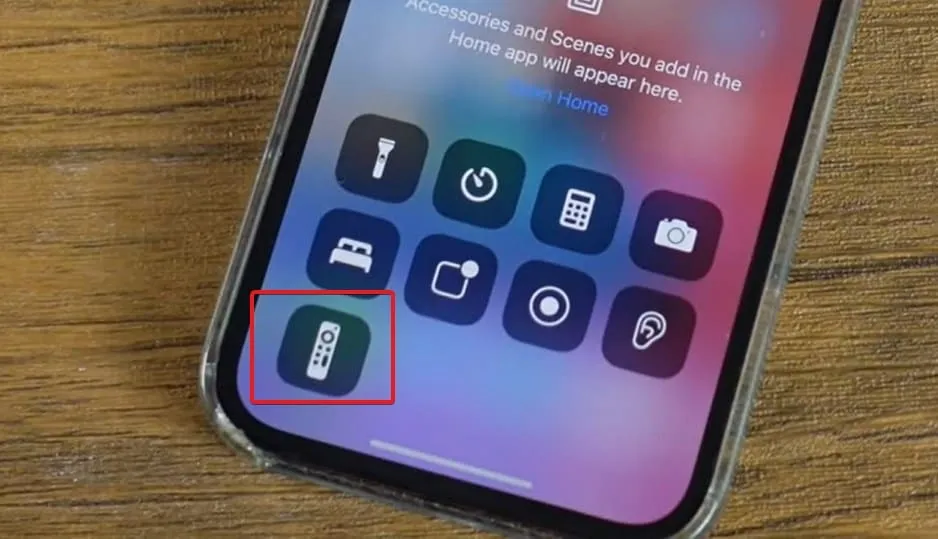
- 如果不存在,請前往“設置”>“控制中心”,然後打開 Apple TV Remote。
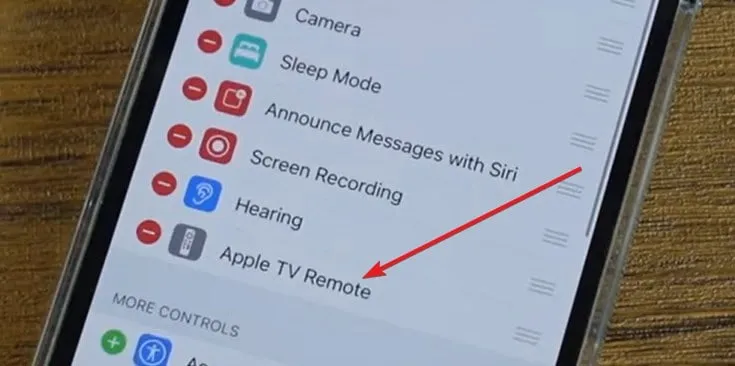
- 按下 Apple TV Remote 後,您將在電視上看到 PIN 碼。
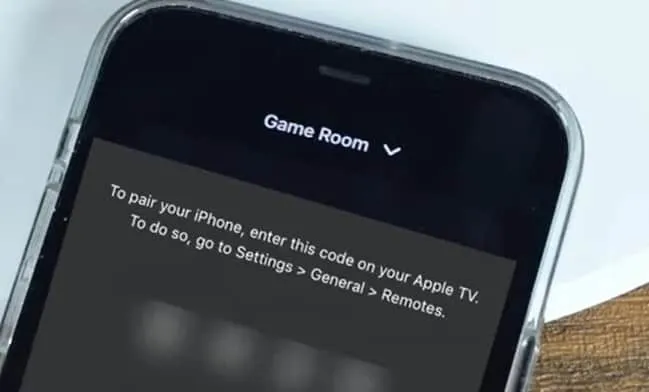
- 在您的 iPhone 上輸入此 PIN 碼,您的手機就會連接到電視。
現在您的 iPhone 已準備就緒,可以用作遙控器。進入設置並按照屏幕上的說明連接 Wi-Fi。連接後,您可以斷開之前連接的以太網電纜。
但是,如果您的 iPhone 是家裡唯一的 iOS 設備並且您需要隨身攜帶,那麼您的其他家庭成員會怎麼做?好吧,下一條路只適合他們。
連接藍牙鍵盤
連接藍牙鍵盤作為 Apple TV 的遙控器是另一種方法,可以讓您省去將 iPhone 或 iPad 放在附近的麻煩。只需按照以下步驟操作,您的鍵盤就會成為您最喜歡的遙控器:
- 當 Apple TV 打開時,打開藍牙鍵盤並確保其處於配對模式。
- 現在,使用 iPhone 作為遙控器,前往 Apple TV 上的“設置”>“遙控器與設備”>“藍牙”。
- 您的 Apple TV 現在將開始搜索附近的設備。
- 請務必將鍵盤放在 Apple TV 旁邊。
- 當藍牙鍵盤出現在可用設備上時,使用屏幕上顯示的代碼進行連接。
- 您的 Apple TV 現已成功連接到藍牙鍵盤。
您可以將 iMac 鍵盤用作 Apple TV 遙控器嗎?
是的,您還可以將 iMac 鍵盤用作 Apple TV 遙控器。您必須從 AppStore 下載名為 Typeeto 的特定應用程序,並使用它與您的 Apple TV 配對。
底線
好了,這就是我們關於如何在不使用遙控器的情況下將 Apple TV 連接到 Wi-Fi 的全部內容。我們希望本指南對您有所幫助。如果您在整個過程中有任何疑問或遇到任何問題,請務必在下面發表評論。


發佈留言